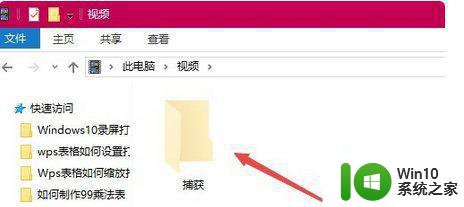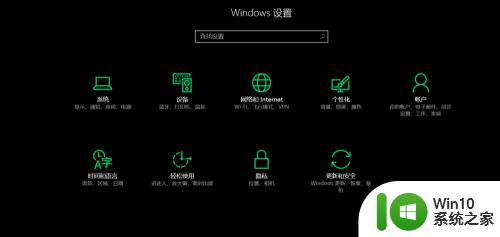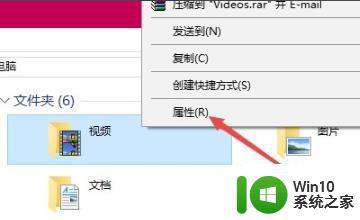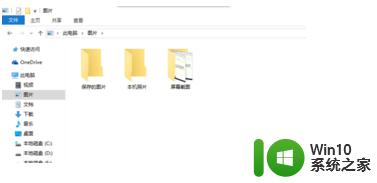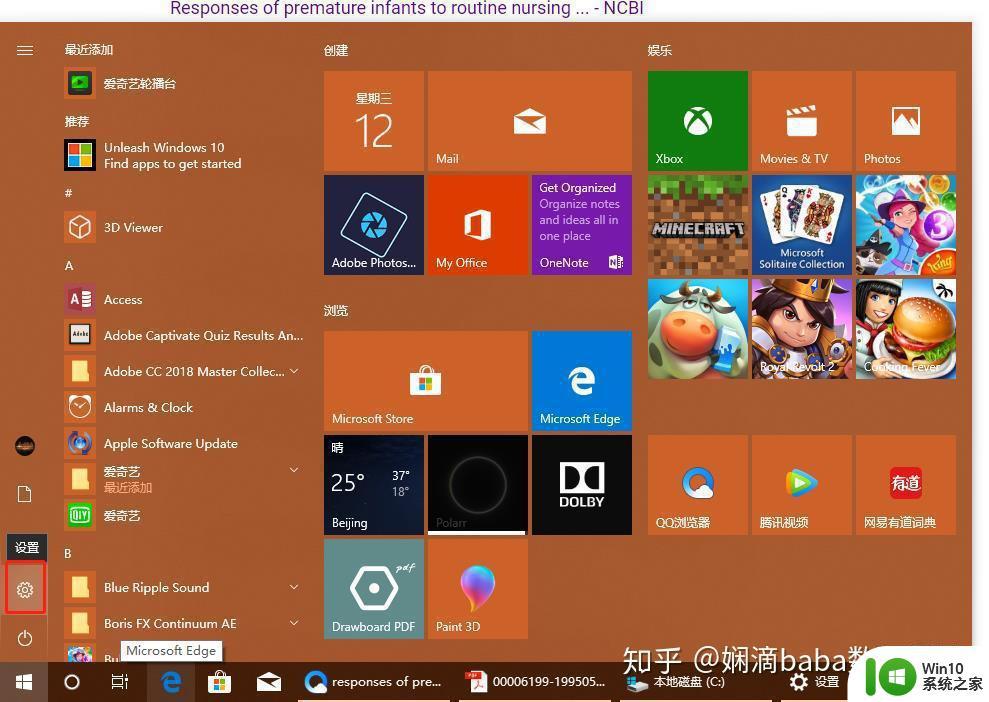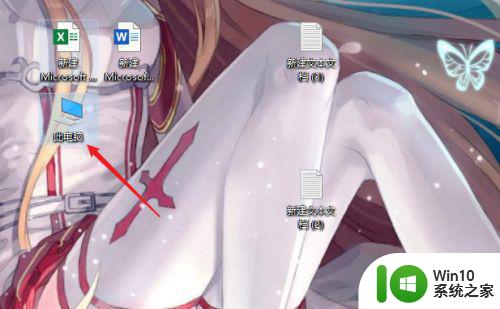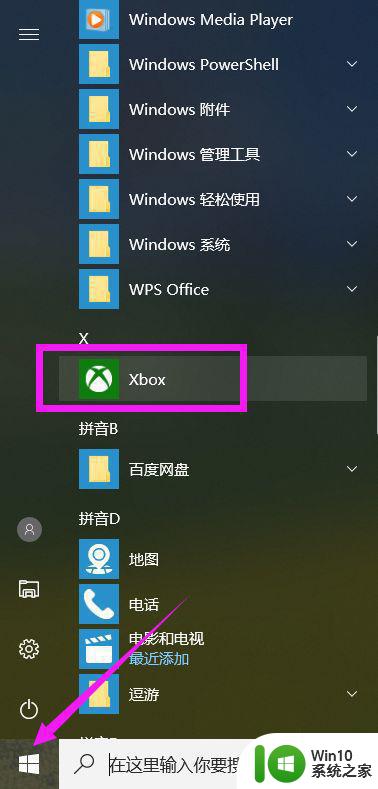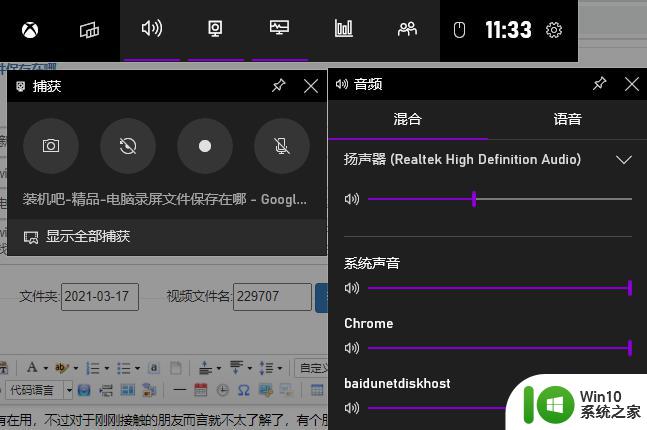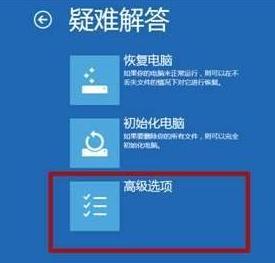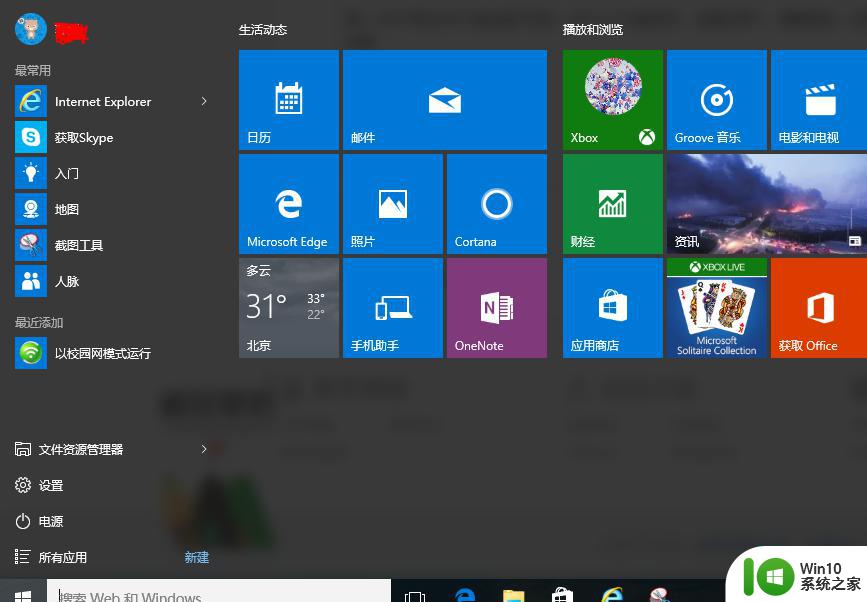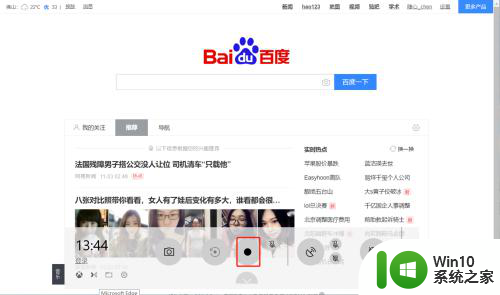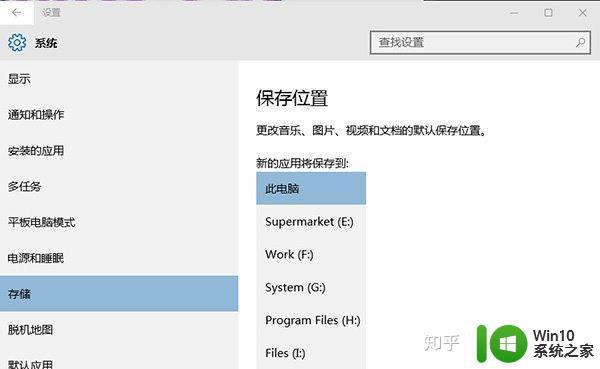win10电脑录屏默认保存位置怎么改 win10自带录屏保存位置修改方法
在使用Win10电脑录屏功能时,我们可能会发现录屏文件默认保存在一个不太方便的位置,幸运的是Win10自带了修改录屏保存位置的方法,让我们能够轻松地将录屏文件保存到我们更喜欢的目录中。通过简单的设置调整,我们可以改变录屏文件的保存位置,提高使用录屏功能的便利性。下面将介绍具体操作方法,让我们一起来探索吧!
解决方法:
1、在默认情况下,录屏是保存在“此电脑/视频/捕获”文件夹下面的。
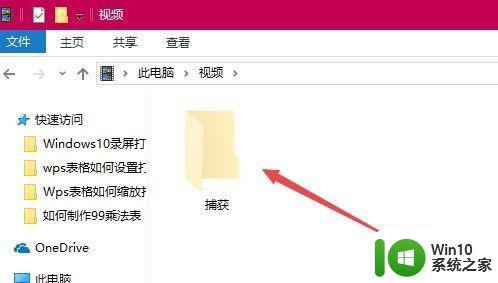
2、在录屏工具条上无法修改默认的保存目录,但可以移动视频文件夹的位置,通过该方法来修改录屏的保存位置。右键点击视频文件夹,在弹出菜单中选择“属性”菜单项。
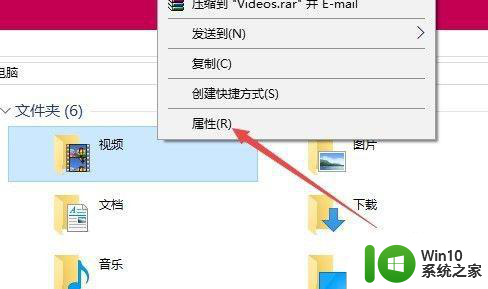
3、在打开的文件夹属性窗口中,点击“位置”选项卡。
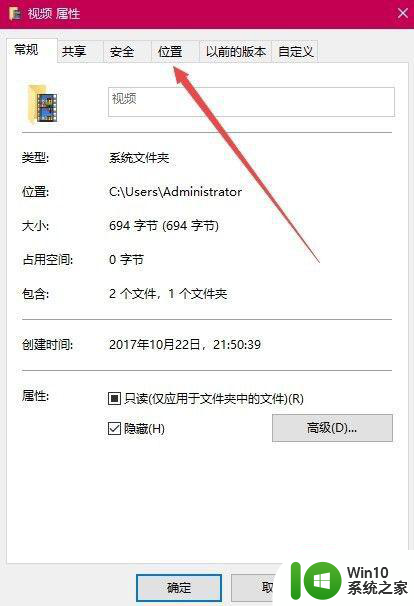
4、在打开的位置窗口中,点击“移动”按钮。
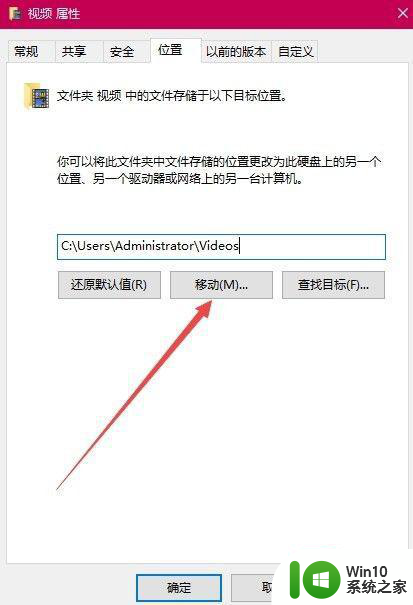
5、在打开的窗口中选择硬盘上的任意一个文件夹都可以,比如E:录屏,最后点击应用按钮。
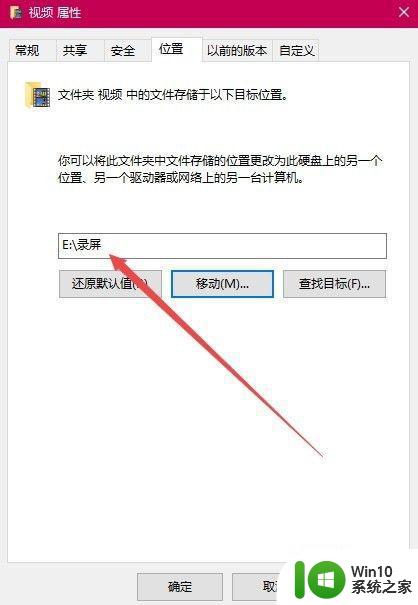
6、这时会弹出一个确认修改的窗口,点击“是”按钮即可。这样就把原来的录屏默认文件夹修改为指定的文件夹了。
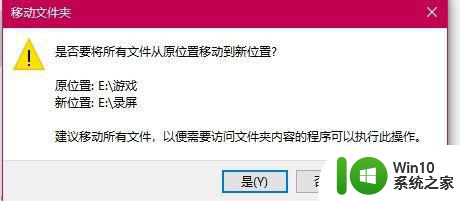
以上就是win10电脑录屏默认保存位置怎么改的全部内容,还有不懂得用户就可以根据小编的方法来操作吧,希望能够帮助到大家。